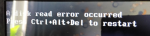Драйвера для eMachines G732, G732G, G732Z и G732ZG
Общие сведения по драйверам и утилитам для eMachines G732
Как можно догадаться из названия, на данной странице размещены ссылки на набор драйверов и утилит для всех модификаций ноутбука eMachines G732 с различными индексами в конце названия модели (eMachines G732, G732G, G732Z, G732ZG и так далее). Они предназначены для 32 и 64 битных редакций операционных систем Windows XP, Windows Vista, Windows 7 и Windows 8.
По мере появления новых версий драйверов и утилит для данного ноутбука они проверяются и размещаются на данной странице. Некоторые драйвера обновляются раз в несколько недель, некоторые реже. В любом случае здесь вы найдете наиболее актуальные версии, которые можно отыскать в Интернете.
Если вы до этого сталкивались с установкой драйверов и утилит на eMachines G732, то ознакомьтесь с руководством: Установка драйверов на Windows. Там описано в каком порядке и как устанавливать драйвера. Если в процессе возникнут проблемы, то можете обратиться за помощью в эту тему форума: Поиск и решение проблем с драйверами или в другую тему по драйверам. Также рекомендуется ознакомиться с ответами на частые вопросы по ноутбукам, а также с другими темами форума по вашей проблеме. С большой долей вероятности ваша проблема уже поднималась и решалась.
Ноутбук eMachines G732 обсуждается в этой теме: Ноутбуки eMachines G-серии. Обсуждение моделей. Если у вас есть немного свободного времени, то отпишитесь о ноутбуке, напишите понравился он вам или нет, довольны ли вообще покупкой. В той теме вы также сможете решить возникшие с ноутбуком проблемы.
Программы для ноутбуков eMachines G732, G732G, G732Z и G732ZG
Вполне понятно, что помимо драйверов вам могут понадобиться и программы. Архив с набором нужных бесплатных лицензионных программ вместе с описанием вы можете скачать по ссылкам ниже:
Часть 1: скачать / скачать
Часть 2: скачать / скачать
Часть 3: скачать / скачать
Одним архивом: скачать / скачать
Более подробно о них рассказано в данном материале: Набор необходимых бесплатных программ для ноутбука. Версии программ в архиве постоянно обновляются.
Рекомендуется также установить последнюю версию Microsoft DirectX: скачать / скачать
Если у вас вдруг возникнут проблемы со скачиванием файлов, то обращайтесь в данную тему форума: Проблемы со скачиванием файлов с указанием ссылок, которые не работают.
Драйвера для Windows XP для ноутбуков eMachines G732, G732G, G732Z и G732ZG
Как установить Windows XP на ноутбук eMachines детально описано в руководстве: Установка Windows XP. Любые вопросы по установке и настройке Windows XP прошу задавать в соответствующей теме форума: Установка и настройка Windows XP. Напоминаю, что перед тем как задавать вопрос настоятельно рекомендуется воспользоваться поиском по теме.
Полный комплект драйверов для Windows XP:
Драйвера для чипсета и других системных устройств от Intel: скачать / скачать
Как устанавливать: в архиве есть непосредственно драйвер для чипсета (setup.exe) и Intel Rapid Storage (IRST.exe). Сначала устанавливаете драйвер на чипсет. Он нужен для правильной работы многих системных устройств. Для установки запускаете файл setup.exe и перезагружаете ноутбук. Потом устанавливаете Intel Rapid Storage. Для этого нужно запустить файл IRST.exe. Это приложение поставится только если в BIOS включен режим AHCI. Что это за режим описано в этом материале: Технология NCQ. Стоит ли включать AHCI?.
Драйвера SATA: скачать / скачать (Инструкция по установке вместе с драйверами находится в архиве)
Драйвера для Intel Turbo Boost: скачать / скачать
Как устанавливать: распаковываете архив. Если у вас ноутбук оснащен процессорами Intel Core i5 и i7 с поддержкой Intel Turbo Boost, то запускаете setup.exe. Данные драйвера нужны для правильной работы технологии динамического разгона процессора - Intel Turbo Boost. Если ваш процессор не поддерживает данную технологию, то драйвера просто не поставятся. Также необходимо установить Intel Management Engine Interface Driver. Для этого нужно запустить Intel_MEI.exe в архиве по ссылке выше. Если этого не сделать, то в Диспетчере устройств будет PCI-контроллер SimpleCommunication с желтеньким знаком.
Драйвер для видеокарты
Как определить какая видеокарта установлена: для этого стоит взглянуть на наклейки на ноутбуке, а также описание вашей модели в каталогах интернет-магазинов. Если это не помогло, то существует более точный способ. Сначала нужно узнать VEN код (VID) устройства по данному руководству: Драйвера. Где и как искать. Для видеокарт Intel VEN-код будет иметь такое значение: VEN_8086, для видеокарт ATI - VEN_1002.
Драйвер для видеокарты от ATI: скачать / скачать (32-bit) / скачать / скачать (64-bit)
Предыдущая версия драйвера: скачать / скачать
Как устанавливать: перед установкой драйверов для видеокарт ATI нужно установить Microsoft .NET Framework 2.0 (скачать / скачать). Для установки драйверов запускаем Setup.exe. После установки драйвера на видеокарту стоит перезагрузить ноутбук. Если у вас присутствует дискретное видео от ATI, то встроенное в процессор видеоядро Intel заблокировано на уровне BIOS. Переключение видеокарт данным ноутбуком не поддерживается.
Драйвер для встроенного в процессор видеочипа Intel: скачать / скачать
Информация о драйвере и как устанавливать: данные драйвера предназначены для встроенного в процессор видеочипа Intel HD Graphics первого поколения. Без данного драйвера полноценно он работать не будет. Для установки видеодрайвера скачиваем и распаковываем архив, а потом запускаем Setup.exe. После установки стоит перезагрузить ноутбук. Вопросы по драйверам на видео вы можете изложить здесь: Драйвера для видеокарт.
Драйвер для звуковой карты Realtek: скачать / скачать (последняя версия) скачать / скачать (более ранняя версия)
Общая информация о драйвере и процедуре его установки: данные драйвера необходимы для нормальной работы звука на ноутбуке. Вместе с ними устанавливается также утилита для его настройки (Панель управления Realtek). Установка данного драйвера не должна вызвать сложностей. Если вдруг возникнут проблемы с данными драйверами, то обращаемся за помощью сюда: Решение проблем с драйверами к звуковой карте.
Драйвер для сетевой карты от Broadcom: скачать / скачать
Информация о драйвере: эти драйвера нужны для Ethernet-адаптера ноутбука. С его помощью ноутбук подключается к проводной сети и к Интернету. Без драйверов этот адаптер работать не будет. Для их установки сначала распаковываете архив, а потом заходите в соответствующую папку и запускаете Setup.exe. Если у вас вдруг возникнут проблемы, то пробуете установить драйвер вручную через Диспетчер устройств. Сетевая карта без установленного драйвера обычно там отображается как Ethernet-контроллер. Любые вопросы по драйверам для сетевой карты прошу задавать здесь: Поиск, установка и решение проблем с драйверами. Проблемы с настройкой сети обсуждаются отдельно здесь: Решение проблем с настройкой и работой сетей.
Драйвер для Wi-Fi-адаптера: скачать / скачать (Intel) скачать / скачать (Atheros) скачать / скачать (Broadcom)
Сведения о драйвере для Wi-Fi: данные драйвера предназначены для беспроводного Wi-Fi адаптера ноутбука. Без них не получится подключиться к беспроводным сетям. В зависимости от комплектации в данном ноутбуке можно встретить беспроводные адаптеры Intel, Broadcom и Atheros. Прежде чем что-то там устанавливать, нужно определить какой у вас стоит Wi-Fi адаптер. Это подробно описано в первом сообщении темы: Решение проблем с драйверами для Wi-Fi. Проблемы с работой Wi-Fi устройств обсуждаются отдельно в теме: Решение проблем с работой беспроводного оборудования.
Драйвер для картридера от Alcor: скачать / скачать
Как устанавливать: распаковываете архив, запускаете setup.exe и перезагружаете ноутбук после установки. Проблемы, которые связаны с картридерами, обсуждается в этой теме форума: Решение проблем с картридерами
Драйвер для тачпада: скачать / скачать (последняя версия Synaptics) скачать / скачать (более ранняя версия Synaptics) скачать / скачать (последняя версия ALPS) скачать / скачать (более ранняя версия ALPS)
Общие сведения о драйвере: данные драйвера нужны для нормальной работы прямоугольной сенсорной панели чуть ниже клавиатуры и ее дополнительных функций вроде полос прокрутки. Вместе с драйверами устанавливается и утилита для настройки различных функций сенсорной панели. Если у вас возникнет проблема с тачпадом, то обращайтесь в эту тему форума: Тачпад - Обсуждение проблем с работой сенсорных панелей. В первом сообщении темы написано как определить какой драйвер устанавливать.
Драйвер для Bluetooth-адаптера
Как определить какой Bluetooth-адаптер установлен и есть ли он вообще: обычно при наличии в ноутбуке Bluetooth-адаптера на днище присутствует соответствующая бумажка. Как она может выглядеть примерно показано в первом сообщении этой темы форума: Решение проблем с Bluetooth-адаптерами. Наличие кнопок, которые включают и отключают Bluetiith даптер еще не означает его присутствие. Если название адаптера начинается с букв BCM - значит установлен адаптер от Broadcom, а если начинается с букв AR - значит у вас установлен адаптер Atheros.
Драйвер и программа для Bluetooth-адаптера Broadcom: скачать / скачать (программа) скачать / скачать (драйвера)
Драйвер и программа для Bluetooth-адаптера Atheros: скачать / скачать
Как устанавливать: сначала нужно включить адаптер, а потом нужно установить сами драйвера. В случае адаптеров Broadcom нужно в соответствующей папке с драйверами запустить DPInst.exe. После установки драйверов можно переходить к установке программы. Запускаем Setup.exe для начала установки. Как устанавливать драйвера на Bluetooth расписано в данном руководстве: Установка драйвера и настройка интернета через Bluetooth. Если у вас адаптер Atheros, то вам достаточно просто запустить установку.
Драйвер для веб-камеры ноутбука: скачать / скачать
Предыдущая версия драйвера и приложения: скачать / скачать
Информация по установке драйвера для веб-камеры: прежде всего нужно определить какая веб-камера установлена в вашем ноутбуке. Как это сделать детально описано в первом сообщении этой темы: Решение проблем с веб-камерой ноутбука.
Можно также устанавливать методом перебора. Нужный драйвер заработает. Перед установкой другого драйвера не забывайте удалять старый драйвер и чистить систему утилитой CCleaner. Данная утилита, к слову, присутствует в наборе программ в начале страницы. Для удаления драйверов можно также воспользоваться утилитой Revo Uninstaller. Она также доступна в архиве с набором программ. Если у вас возникнут проблемы с установкой или работой драйвера или приложения для веб-камеры, то можете попробовать предыдущую версию. Она доступна по соответствующим ссылкам выше. Решить проблемы с веб-камерой вам также поможет тема форума: Веб-камера ноутбука. Установка драйверов и решение проблем с работой.
Launch Manager (Нужен для работы дополнительных кнопок и регулятора громкости. Устанавливать обязательно): скачать / скачать
Как устанавливать: запускаете Setup.exe и перезагружаете ноутбук. Все вопросы по Launch Manager излагаем в данной теме нашего форума: Launch Manager и все, что с ним связано.
Драйвера для Windows Vista, Windows 7 и Windows 8 для eMachines G732, G732G, G732Z и G732ZG
Прежде чем переходить непосредственно к драйверам, нужно рассмотреть как же установить Windows Vista, Windows 7 или Windows 8 на ноутбук. Установка данных операционных систем подробно описана в данных руководствах: Установка Windows Vista и 7 на ноутбук, Установка Windows 7 и Vista с флешки и Как установить Windows 8.
Если у вас возникнут проблемы с установкой, то обращайтесь сюда: Windows 7 и все, что с ней связано или Windows 8 - Обсуждение новой операционной системы. Перед тем как задавать вопрос настоятельно рекомендуется воспользоваться поиском по теме.
Теперь пару слов о представленных здесь драйверах. Многие драйвера для Windows 7 совместимы и с Windows Vista, и с Windows 8. Именно по этой причине было решено объединить их в один раздел. Там, где драйвера для разных операционных систем немного отличаются, вы найдете отдельные версии для Windows Vista, 7 и Windows 8. Если версии для Windows 8 нет, то используйте драйвер для Windows 7. Представленные здесь драйвера постоянно обновляются по мере выхода новых версий.
Комплект драйверов для Windows Vista, Windows 7 и Windows 8:
Драйвера для чипсета и для других системных устройств от Intel: скачать / скачать
Как устанавливать: в архиве по ссылкам выше присутствуют непосредственно драйвера на чипсет, а также Intel Rapid Storage (бывшая Intel Matrix Stroage). Сначала необходимо запустить файл setup.exe и перезагрузить ноутбук. Потом устанавливаете Intel Rapid Storage. Для этого нужно запустить файл IRST.exe. Это приложение поставится только если в BIOS включен режим AHCI. Что это за режим описано в этом материале: Технология NCQ. Стоит ли включать AHCI?
Драйвера для Intel Turbo Boost и Intel Management Engine Interface : скачать / скачать
Как устанавливать: распаковываете архив. Сначала устанавливаете Intel Management Engine Interface Driver. Для этого нужно запустить Intel_MEI.exe в архиве по ссылкам выше. Если этого не сделать, то в Диспетчере устройств будет PCI-контроллер SimpleCommunication с желтеньким знаком.
Если у вас ноутбук оснащен процессорами Intel Core i5 и i7 с поддержкой Intel Turbo Boost (динамический разгон процессора), то для работы этой технологии необходимо установить соответствующий драйвер. Для этого стоит запустить setup.exe в архиве по ссылкам выше. Если ваш процессор эту технологию не поддерживает, то в начале установки вы получите соответствующую ошибку.
Драйвер для видеокарты
Как определить какая видеокарта установлена: сначала нужно узнать VEN код вашей видеокарты по данному руководству: Драйвера. Где и как искать. Для видеокарт Intel VEN код будет равным VEN_8086, для видеокарт ATI - VEN_1002. Нужно отметить, что в данном ноутбуке переключение видеокарт заблокировано на уровне BIOS. Иными словами при наличии дискретного видео ATI, встроенное в процессор видеоядро Intel отключено. Подробную информацию о переключаемом видео вы можете найти в данной теме форума: Переключение видеокарт ноутбука, две видеокарты.
Драйвер для видеокарты от ATI: скачать / скачать (32-bit) скачать / скачать (64-bit)
Оригинальная версия драйвера от Acer: скачать / скачать
Как устанавливать: распаковываете драйвер и запускаете Setup.exe. По окончанию установки драйвера на видеокарту перезагружаем ноутбук. Чтобы работало переключение видеокарт через меню рабочего стола, нужно сначала установить оригинальную версию драйвера от Acer, а потом поверх установить более новую.
Драйвер для встроенного в процессор Intel видеочипа: скачать / скачать
Информация о драйвере и способе установки: данные драйвера необходимы для нормальной работы видеокарты Intel HD Graphics. Вместе с ними устанавливается панель для настройки параметров видеочипа и изображения. Для установки скачиваем и распаковываем архив, а потом запускаем Setup.exe. Если вдруг возникнут вопросы по установке и настройке драйвера для видеокарты, то обращаемся сюда: Драйвера для видеокарт.
Драйвер для звуковой карты Realtek: скачать / скачать (последняя актуальная версия) скачать / скачать (более ранняя версия)
Дополнительная информация о драйвере: этот драйвер необходим для полноценной работы звукового чипа ноутбука. Вместе с ним устанавливается утилита для настройки звука - Диспетчер Realtek HD. Установка самого драйвера сводится к запуску Setup.exe. Любые вопросы по драйверам на звук вы можете изложить здесь: Решение проблем с драйверами к звуковой карте.
Драйвер для сетевой карты от Broadcom: скачать / скачать
Сведения о драйвере и способе его установки: драйвера для сетевой карты нужны для Ethernet-адаптера ноутбука. С его помощью ноутбук подключается к обычной проводной сети и к Интернету. Для установки драйверов сначала распаковываете архив, а потом заходите в соответствующую папку и запускаете Setup.exe. Любые вопросы по драйверам для сетевой карты прошу адресовать сюда: Поиск, установка и решение проблем с драйверами. Прошу заметить, что проблемы с настройкой сети обсуждаются отдельно: Решение проблем с настройкой и работой сетей.
Драйвер для Wi-Fi-адаптера: скачать / скачать (Intel) скачать / скачать (Atheros) скачать / скачать (Broadcom)
Информация о драйвере: данные драйвера предназначены для беспроводного Wi-Fi адаптера ноутбука, с помощью которого ноутбук подключается к беспроводным сетям. В зависимости от комплектации в данном ноутбуке можно встретить беспроводные адаптеры Intel, Broadcom и Atheros. Поэтому нужно сначала определить какой у вас стоит Wi-Fi адаптер. Это подробно описано в первом сообщении темы: Решение проблем с драйверами для Wi-Fi. Когда модель установленного адаптера определена, можно приступать к установке нужного драйвера.
Драйвер для картридера от Alcor: скачать / скачать
Как устанавливать: распаковываете архив и запускаете setup.exe. После установки желательно перезагрузить ноутбук. Проблемы с картридерами прошу излагать здесь в этой теме форума: Решение проблем с картридерами
Драйвер для тачпада: скачать / скачать (последняя версия Synaptics) скачать / скачать (более ранняя версия Synaptics) скачать / скачать (последняя версия ALPS) скачать / скачать (более ранняя версия ALPS)
Общие сведения о драйвере: данные драйвера нужны для нормальной работы тачпада ноутбука. Вместе с драйверами устанавливается утилита для настройки различных функций сенсорной панели вроде полос прокрутки справа. Перед установкой драйверов нужно определить какой у вас тачпад установлен. Как это сделать описано в первом сообщении темы: Тачпад - Обсуждение проблем с работой сенсорных панелей. Дальше устанавливаем нужный драйвер.
Драйвер для Bluetooth-адаптера
Как определить какой Bluetooth-адаптер установлен и есть ли он вообще: как правило при наличии в ноутбуке Bluetooth-адаптера на днище присутствует соответствующая бумажка. Как она может выглядеть примерно показано в первом сообщении этой темы форума: Решение проблем с Bluetooth-адаптерами. Если название адаптера начинается с букв BCM - значит установлен адаптер от Broadcom, а если начинается с букв AR - значит у вас установлен адаптер Atheros.
Драйвер и программа для Bluetooth-адаптера Broadcom: скачать / скачать (программа) скачать / скачать (драйвера)
Драйвер и программа для Bluetooth-адаптера Atheros: скачать / скачать
Как устанавливать: сначала нужно включить адаптер, а потом нужно установить сами драйвера. В случае адаптеров Broadcom нужно в соответствующей папке с драйверами запустить DPInst.exe. После установки драйверов можно переходить к установке программы. Запускаем Setup.exe для начала установки. Как устанавливать драйвера на Bluetooth расписано в данном руководстве: Установка драйвера и настройка интернета через Bluetooth. Если у вас адаптер Atheros, то вам достаточно просто запустить установку.
Драйвер и приложения для работы веб-камеры ноутбука: скачать / скачать
Предыдущая версии драйверов: скачать / скачать
Общая информация по драйверам для веб-камеры: думаю, ни для кого не секрет, что для работы веб-камеры ноутбука нужно установить соответствующий драйвер. Перед установкой драйвера необходимо определить какая веб-камера установлена в вашем ноутбуке. Этот процесс детально описан в первом сообщении соответствующей темы форума: Решение проблем с веб-камерой ноутбука.
Драйвер для веб-камеры можно также устанавливать методом перебора. Нужный драйвер заработает. Это не самый изящный способ, но работает. Важно лишь не забывать, что перед установкой другого драйвера для веб камеры нужно удалять старый драйвер утилитой Revo Uninstaller и чистить систему утилитой CCleaner. Эти утилиты присутствуют в наборе программ в начале страницы.
Для проверки работоспособности камеры можно воспользоваться утилитой Crystal Eye, которая устанавливается вместе с камерой, или другими утилитами вроде Skype. В настройках Skype даже есть раздел для проверки и настройки веб-камеры. Если у вас возникнут проблемы с установкой или работой драйвера или приложения для веб-камеры, то можете попробовать предыдущую версию. Она доступна по соответствующим ссылкам выше. Решить проблемы с веб-камерой вам также поможет тема форума: Веб-камера ноутбука. Установка драйверов и решение проблем с работой.
Launch Manager (Нужен для работы дополнительных кнопок и регулятора громкости. Устанавливать обязательно): скачать / скачать
Как устанавливать: запускаете Setup.exe и перезагружаете ноутбук. Все вопросы по Launch Manager высказываем в этой теме форума: Launch Manager и все, что с ним связано.
Комплект утилит Acer Empowering Technology для Windows Vista: скачать / скачать
Комплект утилит Acer Empowering Technology для Windows 7: скачать / скачать
Как устанавливать: сначала устанавливается Acer Empowering Framework, а потом другие утилиты. Подробней установка описана в данном руководстве: Acer Empowering Technology. Acer Empowering Technology обсуждается в этой теме форума: Acer Empowering Technology, а Acer eRecovery обсуждается отдельно в данной теме форума: Технология Acer eRecovery и все что с ней связано. В качестве альтернативы Acer eNet Management можно использовать NetSetMan.
Отредактировано: FuzzyL - 25 июня 2018
Причина: Обновление драйверов. Версия материала 6.0